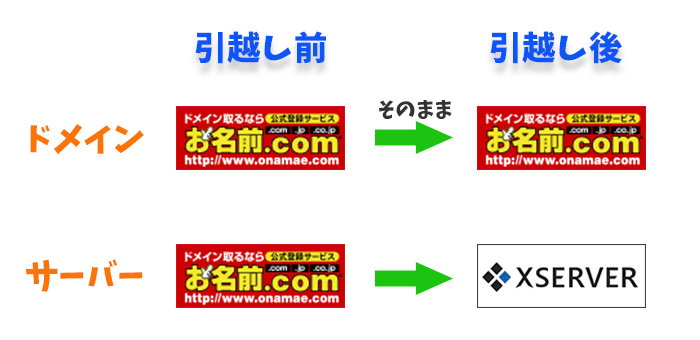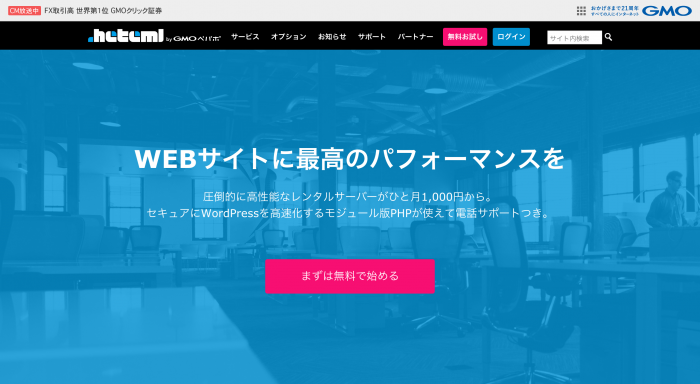ワードプレスでサイトを作りたい!けどサーバーを借りるとかドメインを取るとかそんな難しいこと言われても私には無理。。
と、なかなか初めの一歩が踏み出せない方に朗報です。
人気のレンタルサーバーmixhost![]() さんがWordPressクイックスタートというサービスを開始しました。
さんがWordPressクイックスタートというサービスを開始しました。
これまでもWordPress簡単インストール的な機能はレンタルサーバー各社普通にありましたが、mixhostさんの新機能は何がすごいって、初心者にとって最も避けて通りたいネームサーバーの設定を完全にすっとばせるようになっています。
参考 ネームサーバーの変更とドメイン移管について初心者向けに解説する
とにかく難しいことは全部お任せして最短でワードプレスサイトを立ち上げたい!って人は現状ではmixhostがベストチョイスと言えるでしょう。
※逆にサーバーとかドメインとかについてちょっと勉強したい方は全くの初心者がワードプレスでブログを始める方法を読んでみてください。
mixhost![]() のことをあまり知らない人のために一応言いますが、mixhostは値段の割にとんでもなくハイスペックなサーバーとして有名で利用者も多いので、安心して利用できます。
のことをあまり知らない人のために一応言いますが、mixhostは値段の割にとんでもなくハイスペックなサーバーとして有名で利用者も多いので、安心して利用できます。
以下で具体的なやり方を丁寧に解説していますので、見ながらやってみてください。
スポンサーリンク
WordPressクイックスタートとは
まずmixhost![]() さんのWordPressクイックスタートとは具体的に何をやってくれるのか?を簡単に説明しておきます。
さんのWordPressクイックスタートとは具体的に何をやってくれるのか?を簡単に説明しておきます。
普通は自分のサイトを作るにあたってドメインを取得する必要があります。
ドメインとはいわゆるURLのことだと思っていたらいいです。このサイトではwp-principle.netがドメインに当たります。
いわばweb上の住所みたいなものです。
ドメインの取得・維持費は年間でも2000円もしないものがほとんどなので、お金は大してかかりませんが、素人は下手に触らない方がいいような設定をしたりする必要があります。
その設定をなんと丸投げできちゃいます。
要するに、このドメイン(URL)でサイトを作りたい!ってのを選ぶだけでそこにワードプレスサイトが完成するわけです。ありそうで無かった超ショートカット機能です。
普通にやれば2、3分で終わるので、さっそくやってみてください!
スポンサーリンク
ワードプレスサイトを最短で作る手順
まずはmixhost![]() さんのサイトに行きましょう。
さんのサイトに行きましょう。
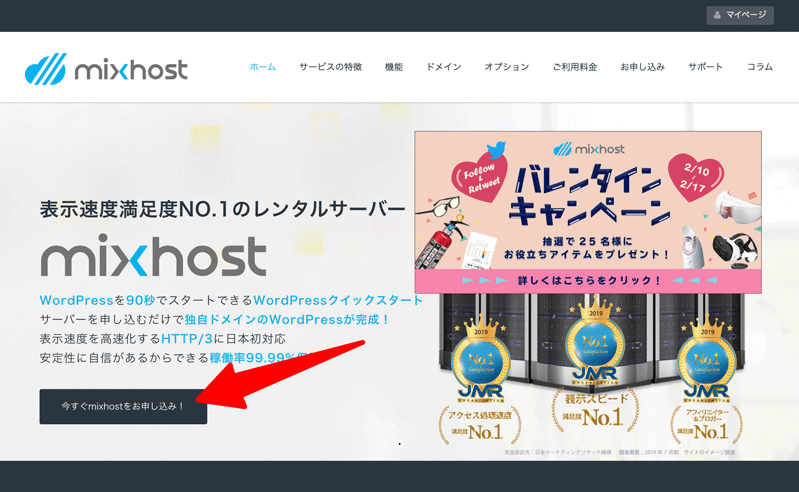
今すぐmixhostをお申し込み!というボタンをクリックします。
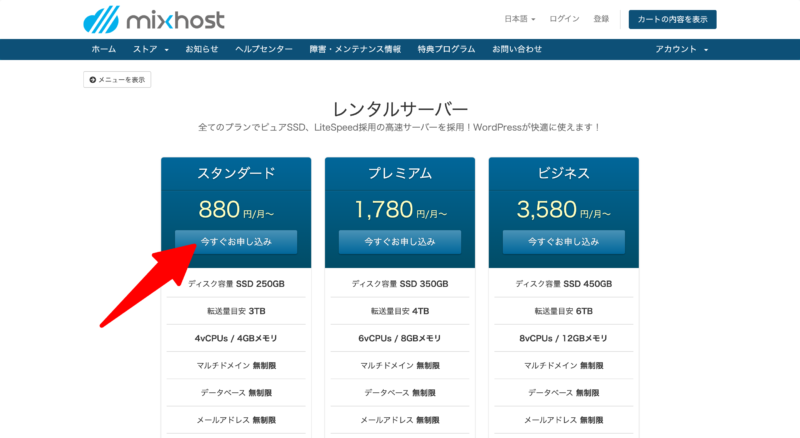
レンタルサーバーの料金プランを選べますが、これから始める人なら一番安いスタンダードで大丈夫です。プランはいつでも変更できます。
高いプランは何がいいの?
高いプランは保存容量が多かったり処理速度が速かったりするのですが、個人で使う分にはスタンダード(一番安いの)で十分おつりが来るぐらいのスペックになっています。
さっそく初期ドメインを選択する画面になります。
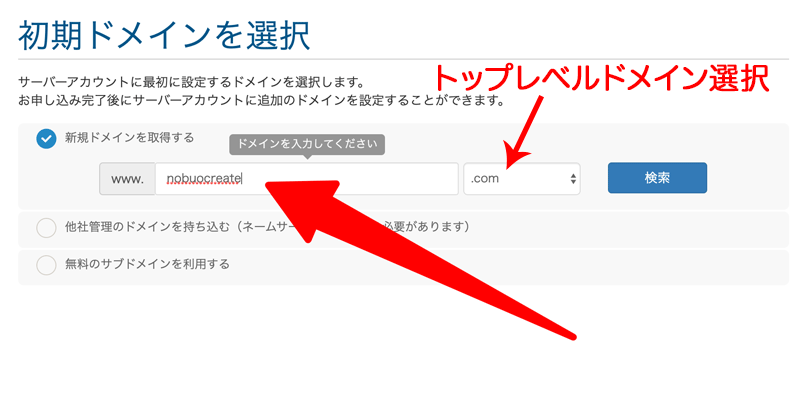
希望のドメインが取れるかどうか(空いてるかどうか)をここで調べることができます。画像ではnobuocreate.comというドメインが取れるかを調べています。
取りたいドメインを入力欄に入れてトップレベルドメインを選択して検索ボタンをクリックしてみましょう。
トップレベルドメインとは?
「.com」の部分はトップレベルドメインと呼ばれていて、「.com」は会社のホームページに使われることが多いです。「.co.jp」とかはきっちりしたイメージのドメインになります(ちょっと高め)。とはいえ別にトップレベルドメインの違いによって守らなければいけない決まりとか無いですし、損することなんかも特に無いので好きなのを選んだらいいと思います。安いのでも全く問題はありません。
検索ボタンをクリックすると希望のドメインが空いているかどうかすぐに分かります。
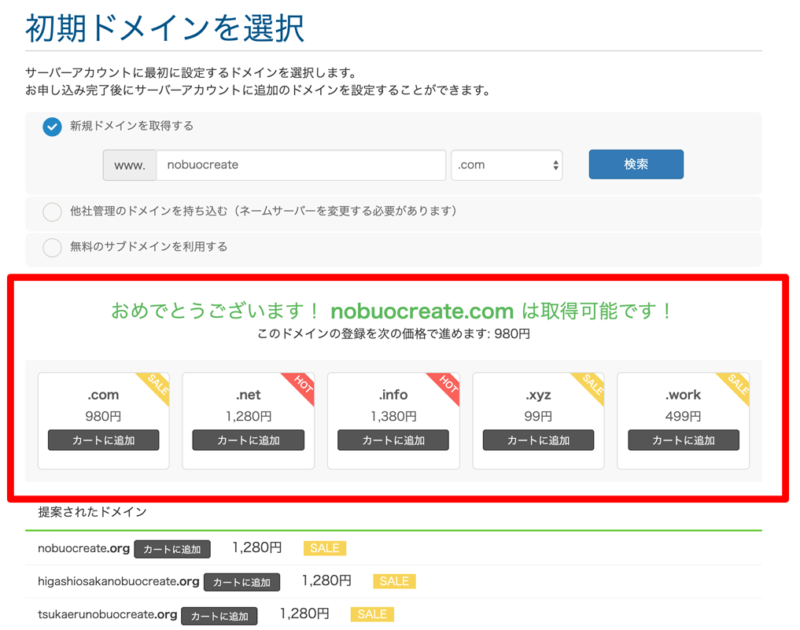
nobuocreate.comは空いているようです。ここで.com以外のものを選ぶこともできます。
ただしここで.com以外のドメインだけをカートに追加しても.comごとカートに入ってしまいます。検索したドメインは自動的にカートに入るようです。もし取りたい特定のトップレベルドメインがあるなら、それを選択してもう一度検索しなおした方がいいです。
取りたいドメインをカートに追加したら、画面下の続けるをクリックしましょう。
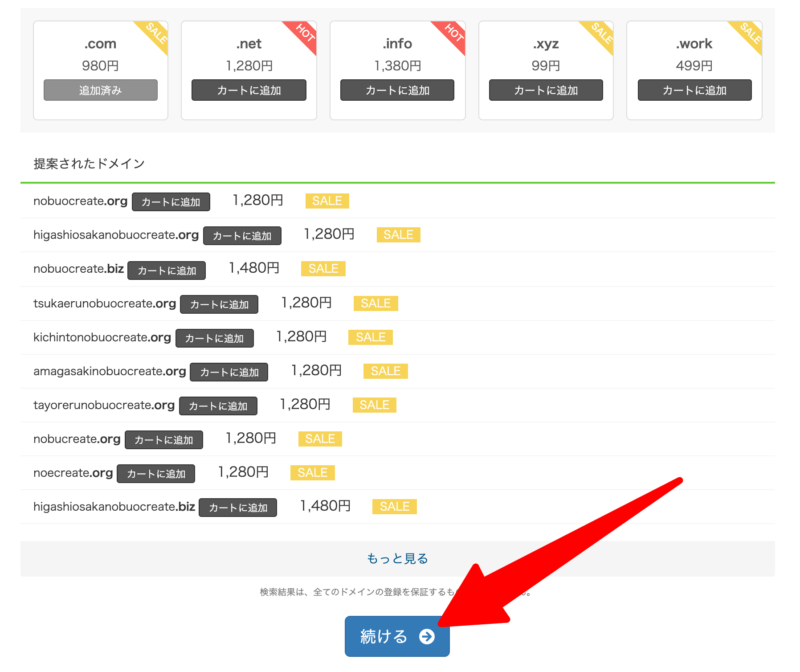
ご契約オプションの設定という画面に変わります。
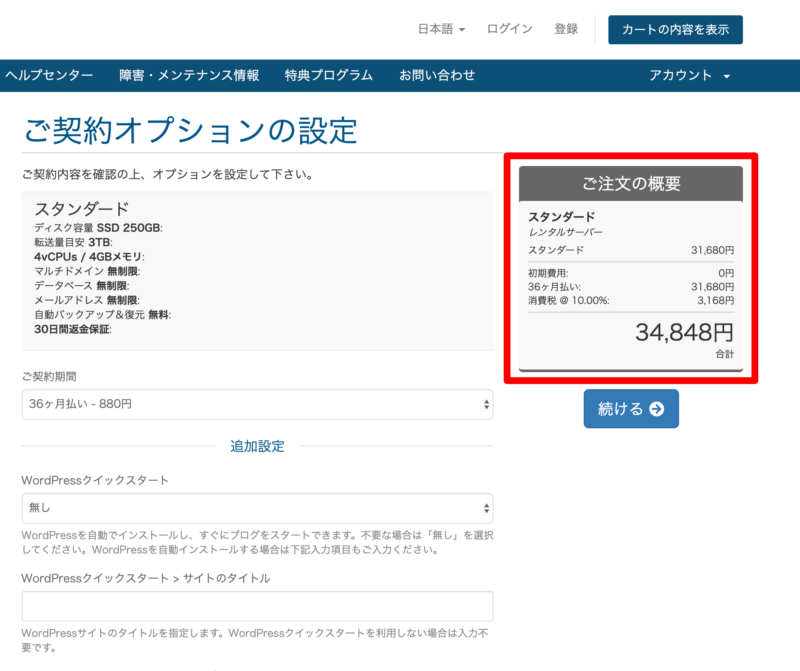
画面が切り替わっていきなりの高額請求にびっくりしますが、これはデフォルトで3年契約になっているからです。
3年契約にするとコスパは最強ですが普通いきなり3年も契約するのは不安ですよね。ただ3ヶ月ではさすがにコスパが悪いので半年か1年が妥当かなと思います。
独自ドメインのwebサイトを維持するには、サーバー代が月額1000円程度は必要になります。サーバー代は土地代みたいなもので、ドメイン代というのは住所の名前使用権みたいなものです。
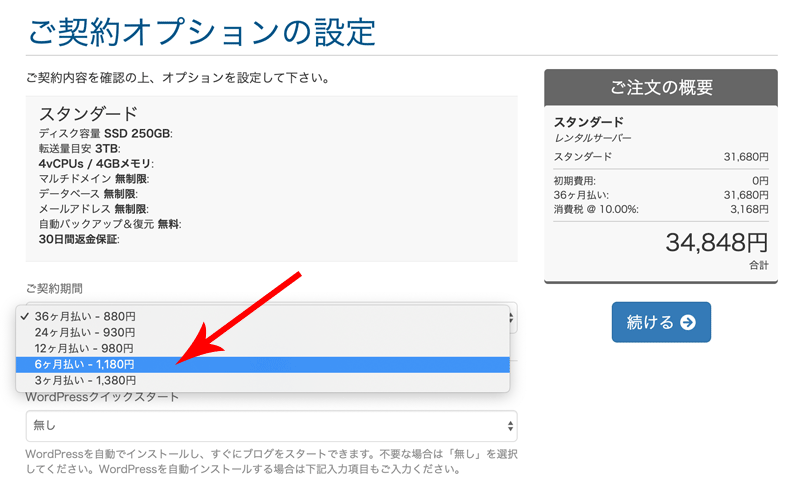
ここ重要です。ご契約期間のセレクトボックスの下に、WordPressクイックスタートというセレクトボックスがあるので、WordPress自動インストールを選択しましょう。
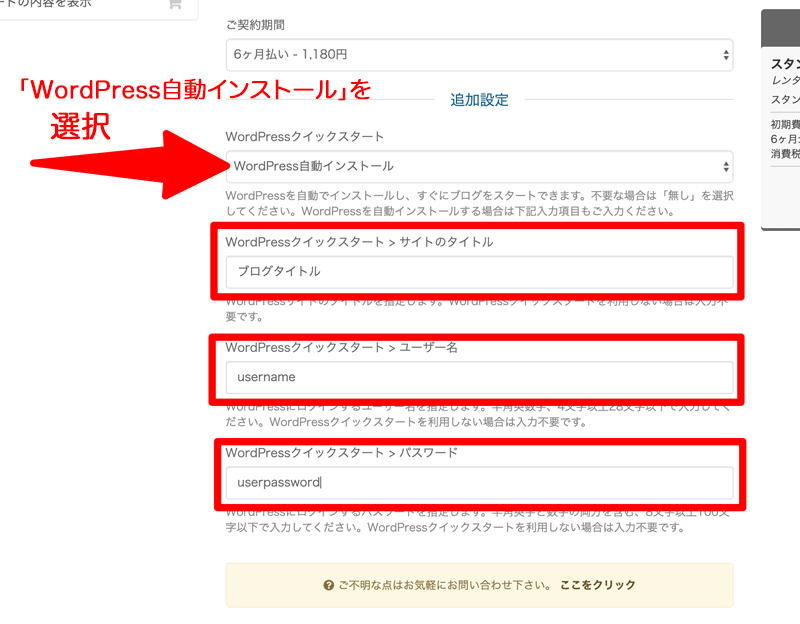
そしてサイトのタイトルという欄に希望のサイト名を入力しましょう(あとで変更できるので仮名でもOK)。
ユーザー名とパスワードというのはワードプレスの管理画面にログインするためのユーザーアカウントになります。自分で覚えられるユーザー名とパスワードを入力しましょう(もちろん忘れないように!)。
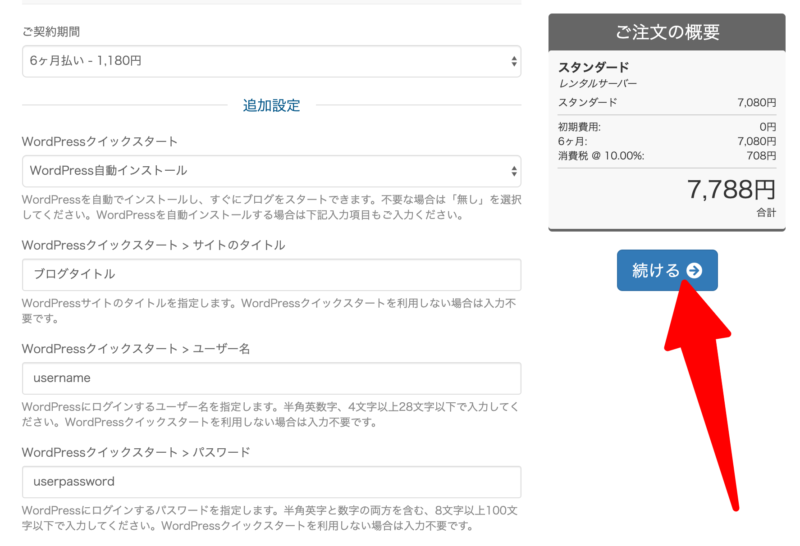
すべて入力できたら続けるをクリックしましょう。
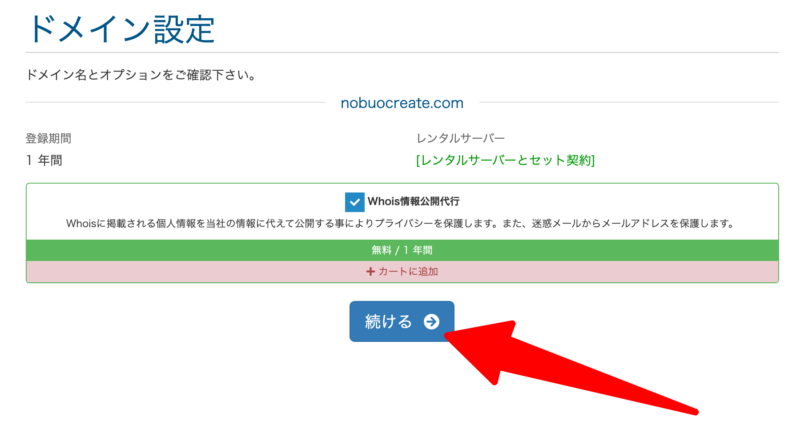
whois情報公開代行というところにチェックが入っている状態になっていますが、別にお金もかからないし個人情報を守ってくれるものなので、そのままで構いません。続けるをクリックしましょう。
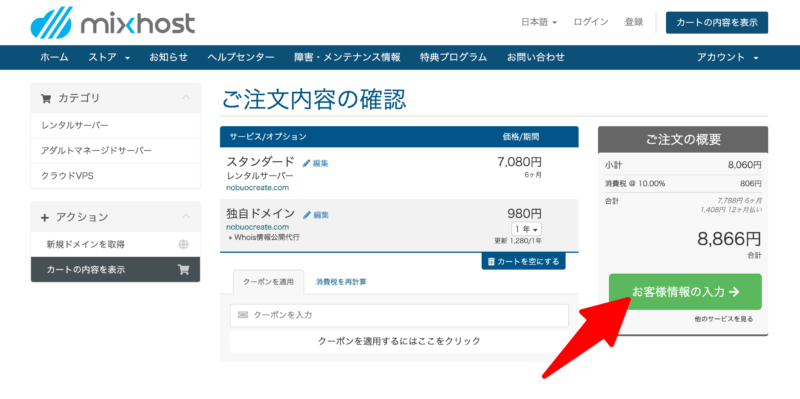
値段等、確認して問題がなければお客様情報の入力をクリックしましょう。
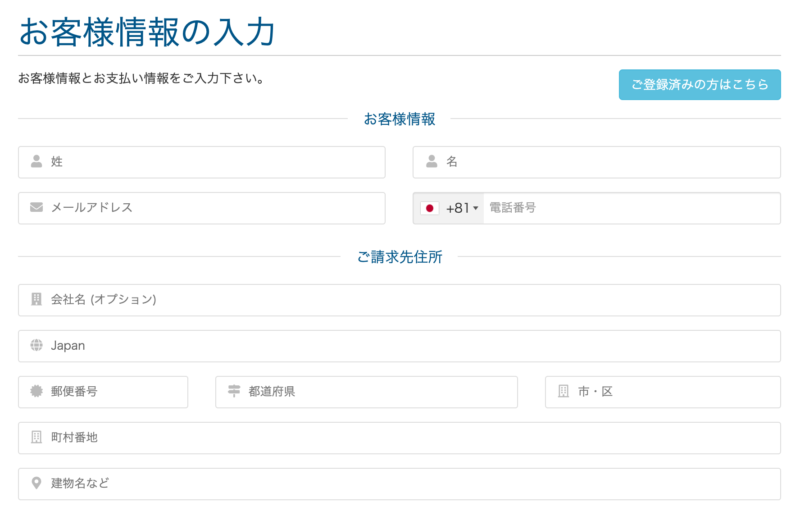
まずは名前・住所等の個人情報間違いのないように入力しましょう。もし既にmixhostのアカウントを作っている場合は右上のご登録済みの方はこちらをクリックしましょう。
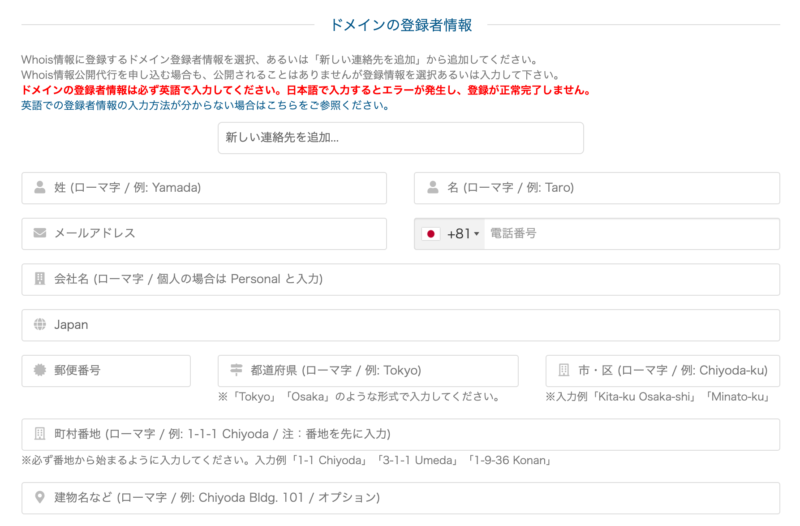
ドメインの登録者情報も入力します。個人で登録する場合は、普通に個人情報を入力しましょう。ただしこちらはアルファベットで!
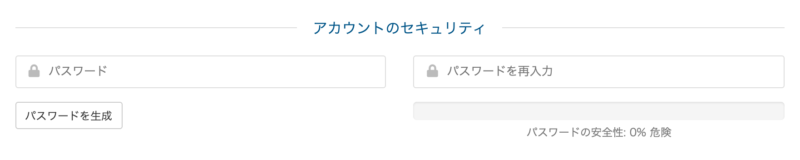
アカウントのセキュリティというところで、mixhost用アカウントのパスワードを決めましょう。忘れないように!
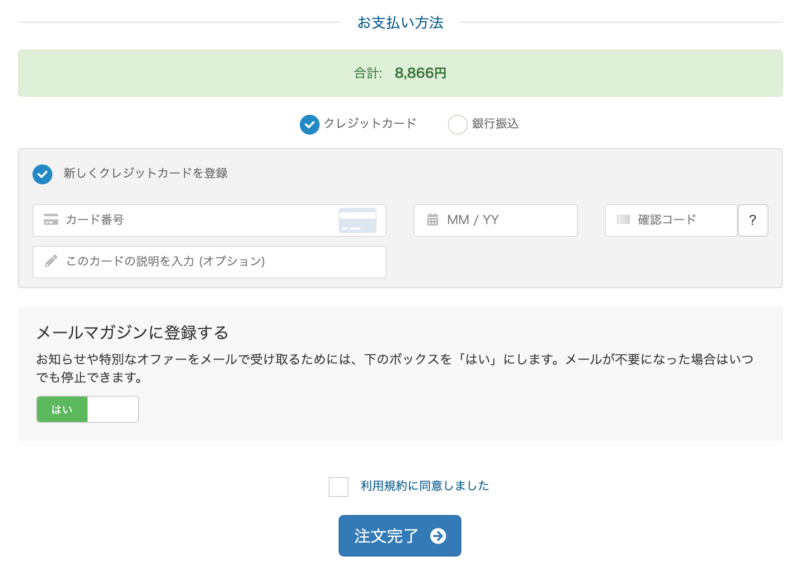
お支払い方法はクレジットカードか銀行振込から選べます。クレジットカードなら今すぐサイトを作れます。ちなみに確認コードというのはカード裏面の署名欄右隅に書いてある3桁の数字のことです。
すべて間違いなく入力できたら、利用規約の同意にチェックを入れて注文完了をクリックしましょう。
おめでとうございます!これであなたもWordPressサイトオーナーです。
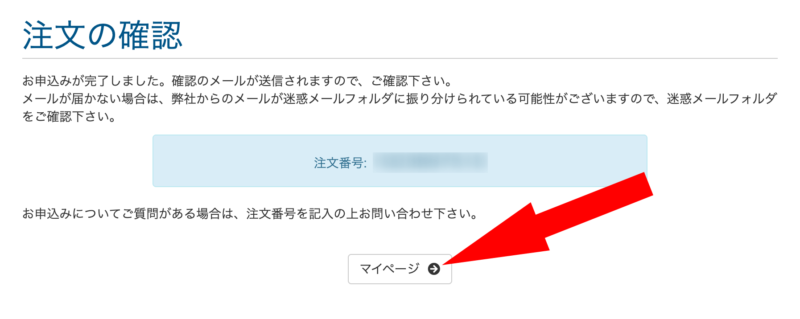
さっそくマイページをクリックして確認してみましょう。
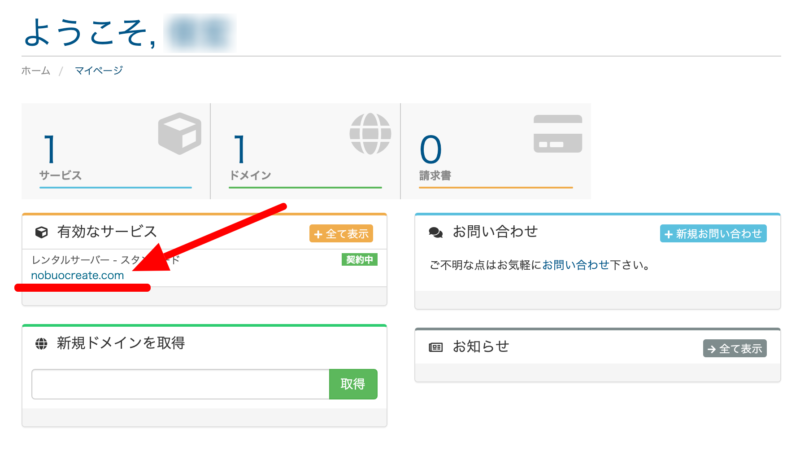
有効なサービスというところに今取得したドメインが書いてあります。クリックするとこのドメインの管理画面が開きます。
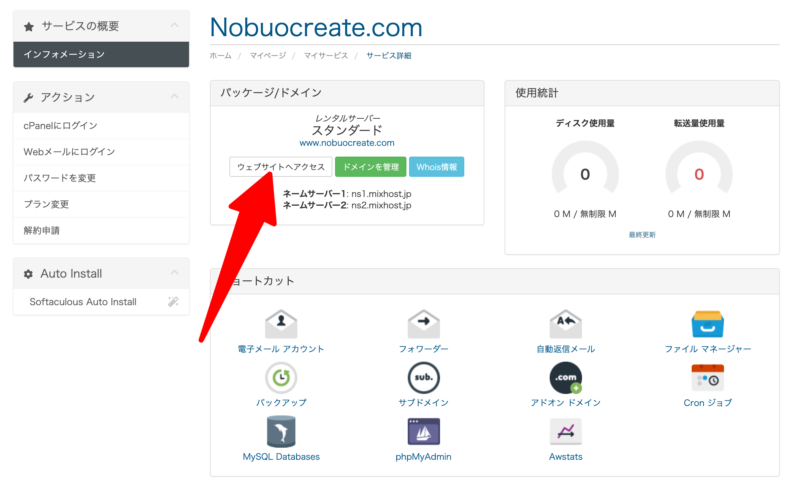
ウェブサイトへアクセスというボタンをクリックすると、実際にこのドメインが示すwebページにアクセスできますので見てみましょう。
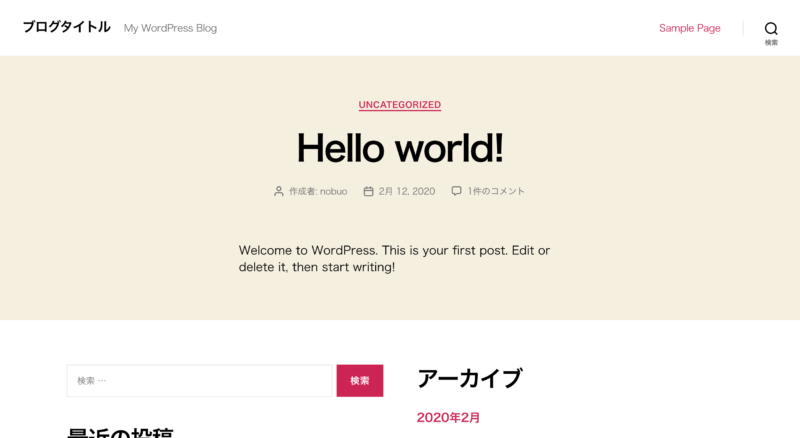
なんと!本当にもうワードプレスサイトができあがってました。(笑)
※タイミングによっては反映されるまでかなり時間がかかることもあります。もしNot Found的な画面が表示される場合は、しばらくしてからもう一度確認してみてください。
ワードプレスの管理画面にログインするには、この画面を下にスクロールしてみましょう。
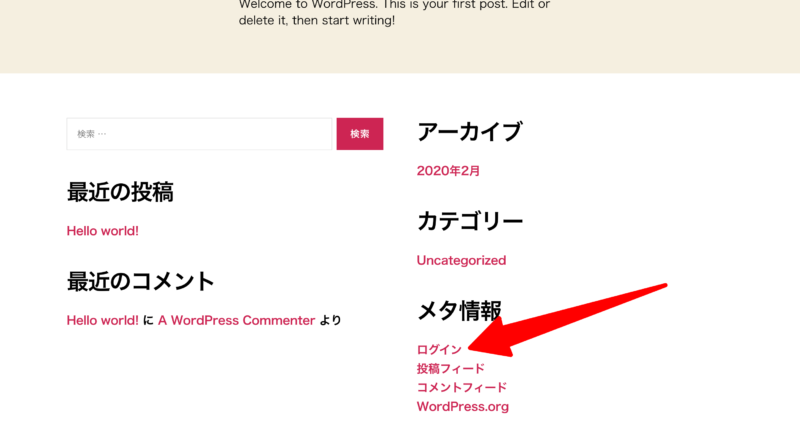
メタ情報というところのログインというのをクリックしてください。
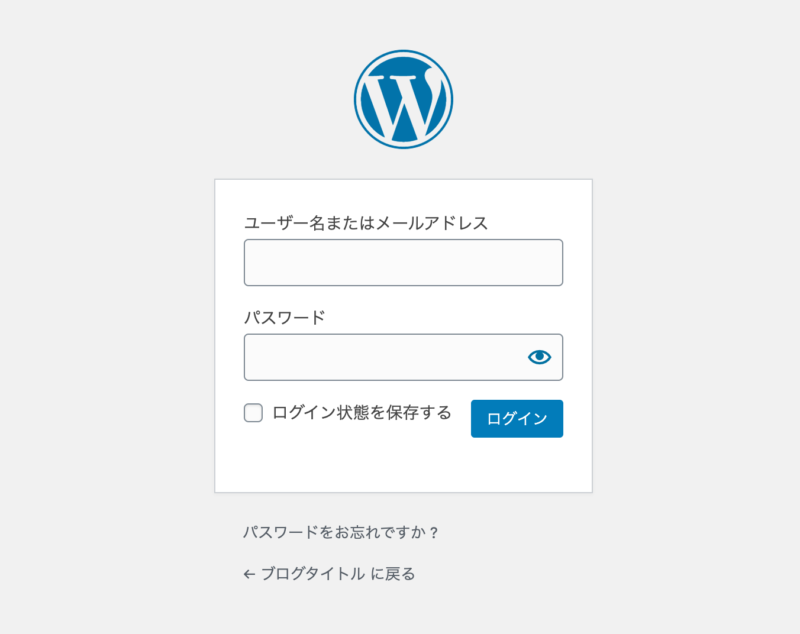
するとワードプレサーにはお馴染みのログインページが開きます(このページを必ずブックマークしておきましょう。)。さきほど設定したユーザー名とパスワードでログインしてみてください。この画面で入力したものです。↓
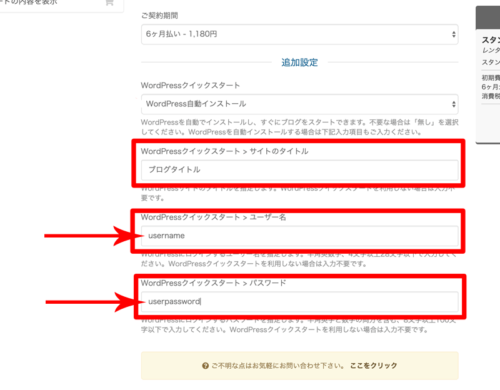
ログインできましたでしょうか?お疲れさまでした。って疲れるほど大したことしてないと思いますが。笑
ワードプレスの設定
というわけであっという間にワードプレスを触れるところまで来ました。
ワードプレス自体が初めての人は全くの初心者がワードプレスを始める方法を見て、必要な設定等行ってみてください。
触ってはいけないところだけ注意して、あとはとりあえず触りながら覚えていくのが一番早くて確実です。
ワードプレスへの最短距離
それにしても自分でやってみてあまりの簡単さに驚きました。これは間違いなくワードプレスへの最短距離ですね。mixhost![]() さんグッジョブです。
さんグッジョブです。
ワードプレスでブログを始めたいと思っている方や、お店のホームページをワードプレスで作ろうかと思っている方は、ぜひこの機会に始めてみてください。
こんなに簡単にワードプレスが使えるなんて良い時代になったものです。
良いサイトを作ってくださいねー。